本總覽旨在說明Google Cloud的整體概況,我們除了會簡單介紹幾個常用功能之外,還會告訴您幾個能協助您深入瞭解 GCP 的說明文件連結。瞭解 GCP 提供的內容,以及其中各個部分彼此合作的方式,將會協助您決定如何繼續進行。此外,本文也會引導您進行幾個教學課程,讓您能在各種情境中試用 Google Cloud 。
如需雲端運算的一般資訊,請參閱雲端運算的優缺點。
Google Cloud 資源
Google Cloud 是由一組實體資產 (例如電腦和硬碟機) 及虛擬資源 (例如虛擬機器 (VM)) 所組成,這些資產和資源位於全球各地的資料中心。每個資料中心都位於某個區域內,包括亞洲、澳洲、歐洲、非洲、中東、北美洲和南美洲。每個地區都有一組「區域」,且地區中的每個區域都是彼此隔離的。每個區域都有屬於自己的名稱,其中包含一個字母 ID,加上該地區的名稱。舉例來說,東亞地區中 a 區域的名稱即為 asia-east1-a。
這種資源分布方式有幾個優點,包括可在系統故障時提供備援,以及使用靠近用戶端的資源來減少延遲時間。而這種分布方式也帶來幾個有關資源合併運用方式的規則。
透過服務存取資源
在雲端運算中,您習慣稱為軟體和硬體產品的內容都是「服務」,這些服務會提供基礎資源的存取權。可用的 Google Cloud 服務清單相當長,而且還在繼續增加。在Google Cloud上開發網站或應用程式時,您可以混合搭配這些服務,找出理想的組合,打造符合自身需求的基礎架構,然後新增程式碼來啟用所需建構的情境。
全域、區域和可用區資源
有些資源可供位於各地區和區域的任何其他資源存取,這些「全球資源」包括預先設定的磁碟映像檔、磁碟快照和網路。有些資源只能讓位於相同地區的資源存取,這些「地區資源」包括靜態外部 IP 位址。還有一些資源只能讓位於相同區域的資源存取,這些「區域資源」包括 VM 執行個體、執行個體的類型,以及磁碟。
下圖說明全球範圍、地區和區域之間的關係,以及它們的部分資源。
作業範圍的大小取決於您在使用的資源種類。舉例來說,由於網路是全球資源,建立網路就屬於全球作業;預約 IP 位址屬於地區作業,因為位址是地區資源。
當您開始要讓自己的 Google Cloud 應用程式發揮最大效用時,請務必要瞭解這些地區和區域之間的互動方式。舉例來說,即使您辦得到,您也不會想要把某個地區中的磁碟連接到另一個地區的電腦上,因為這種做法所產生的延遲時間會帶來低落的效能。幸好 Google Cloud 不會讓您這麼做;您只能把磁碟連接到位於相同區域的電腦上。
視您選擇的運算和代管服務所需的自我管理層級而定,您可能需要 (也可能不需要) 思考資源的分配方式和位置。
如要進一步瞭解 Google Cloud的地理分布方式,請參閱「地理位置與地區」。
專案
您分配及使用的任何 Google Cloud 資源都必須位於專案中。您可以將專案視為用來整理您所建構內容的實體。專案是由設定、權限,以及用於描述您應用程式的其他中繼資料所組成的。單一專案中的資源可藉由多種方式 (例如透過內部網路進行通訊) 順利共同運作,實際情況要依地區和區域的規則而定。如果某項專案要存取其他專案的資源,則必須使用共用虛擬私有雲或虛擬私有雲網路對等互連。
每個 Google Cloud 專案都有以下項目:
- 您提供的專案名稱。
- 您提供或 Google Cloud 為您提供的專案 ID。
- Google Cloud 提供的專案編號。
當您使用 Google Cloud時,就會在特定指令和 API 呼叫中用到上述 ID。下方的螢幕截圖顯示專案名稱、專案 ID 和專案編號:
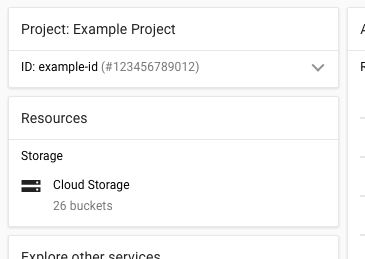
在這個例子中:
- Example Project 是專案名稱。
- example-id 是專案 ID。
- 123456789012 是專案編號。
每個專案 ID 在 Google Cloud中都是獨一無二。建立專案後,您可以刪除該專案,但該專案的 ID 就無法再使用了。
您可以建立多項專案,以適合自己的方式使用專案分隔工作。舉例來說,您可以建立一個專案供所有團隊成員存取,也可以建立另一個專案,只允許特定團隊成員存取。
當您啟用計費功能之後,每個專案都會與某個帳單帳戶有關聯。如果您有好幾個專案需要計費,系統會把各個專案的資源使用量費用計入入同一個帳戶。
專案可當做命名空間來使用。這代表每個專案中的各個資源都必須要有唯一的名稱,但您通常可以讓不同專案中的資源擁有相同的名稱。某些資源的名稱在全球都必須是唯一的,詳情請參閱該資源的說明文件。
詳情請參閱「建立及管理專案」。
與服務互動的方式
Google Cloud 提供三種與服務和資源互動的基本方式。
Google Cloud 控制台

Google Cloud console 提供網頁式的圖形使用者介面,可讓您用於管理 Google Cloud 專案和資源。使用Google Cloud 控制台時,您可以建立新專案或選擇現有專案,然後使用在該專案環境中建立的資源。
指令列介面
如果您偏好使用指令列,可以透過 Google Cloud CLI 執行大多數Google Cloud 工作。您可以在終端機視窗中使用 gcloud CLI 管理開發工作流程和Google Cloud 資源。
舉例來說,您可以在殼層環境中執行 gcloud compute instances create 指令,建立 Compute Engine 虛擬機器 (VM) 執行個體。
您可以透過下列方式執行 gcloud 指令:
您可以安裝 Google Cloud CLI。 您可以使用 gcloud CLI 在自己的電腦上開啟終端機視窗,並執行指令來管理 Google Cloud 資源。
您可以使用瀏覽器型殼層 Cloud Shell。由於這項工具是在瀏覽器視窗中執行,因此您不需要在自己的電腦上安裝任何軟體。您可以從Google Cloud 控制台開啟 Cloud Shell。

Cloud Shell 提供下列資源與功能:
- 暫時性的 Compute Engine 虛擬機器執行個體。
- 內建程式碼編輯器。
- 5GB 的永久磁碟儲存空間。
- 預先安裝 gcloud CLI 和其他工具。
- Java、Go、Python、Node.js、PHP、Ruby 和 .NET 的語言支援。
- 網頁預覽功能。
- 針對 Google Cloud 控制台專案和資源存取權的內建驗證機制。
如需 gcloud 指令清單,請參閱 gcloud 參考資料。
如要進一步瞭解 Cloud Shell,請參閱「Cloud Shell 如何運作」。
用戶端程式庫
Google Cloud 提供用戶端程式庫,方便您輕鬆建立及管理資源。 Google Cloud 用戶端程式庫提供的 API 有兩種主要用途:
「App API」可讓您存取服務,最適合用於 Node.js 和 Python 等支援的語言。這類程式庫是根據服務隱喻所設計,以便讓您更自然地使用各項服務,並減少一成不變的程式碼編寫作業。此外,該程式庫也提供能協助您驗證和授權的工具。
「Admin API」提供的是資源管理功能。舉例來說,如果您要建構自己的自動化工具,就可以使用 Admin API。
您也可以利用 Google API 用戶端程式庫,存取產品 (例如 Google 地圖、Google 雲端硬碟和 YouTube) 的 API。
定價
如要查看個別服務的詳細價格,請參閱價目表。
如要預估您在Google Cloud上執行特定工作負載的總費用,請參閱 Pricing Calculator。


